QQ邮箱手机版新建文件夹的方法
2024-06-15 10:34作者:91下载站
很多小伙伴在使用QQ邮箱的过程中经常会需要对QQ邮箱中的设置进行更改,有的小伙伴想要在QQ邮箱的首页中添加一个新的文件夹,但又不知道该在哪里进行设置。其实我们只需要点击进入QQ邮箱的设置页面,然后在该页面中找到邮件选项,点击打开该选项,接着在邮件页面中,我们找到“新建文件夹/标签”选项,点击打开该选项,最后在新建页面中输入新的文件夹名称,再点击完成选项即可。有的小伙伴可能不清楚具体的操作方法,接下来小编就来和大家分享一下QQ邮箱手机版新建文件夹的方法。
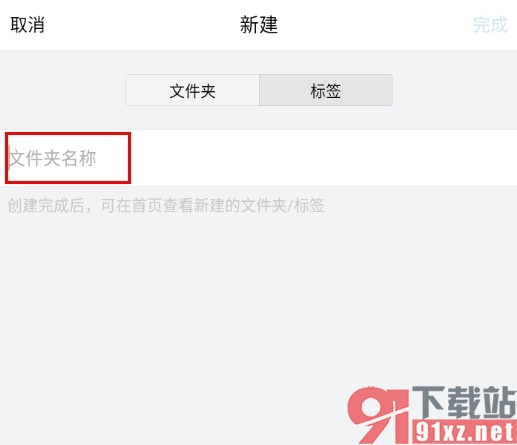
方法步骤
1、第一步,我们在手机上点击打开QQ邮箱软件,然后点击打开左上角自己的头像,再打开“设置”选项
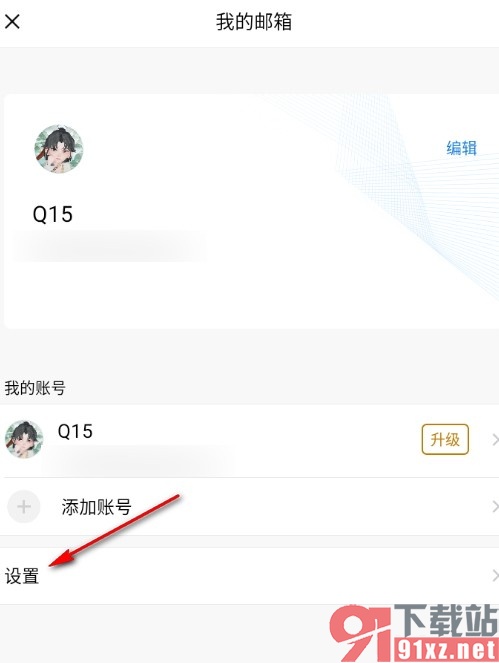
2、第二步,进入QQ邮箱的设置页面之后,我们再在该页面中找到“邮件”选项,点击打开该选项
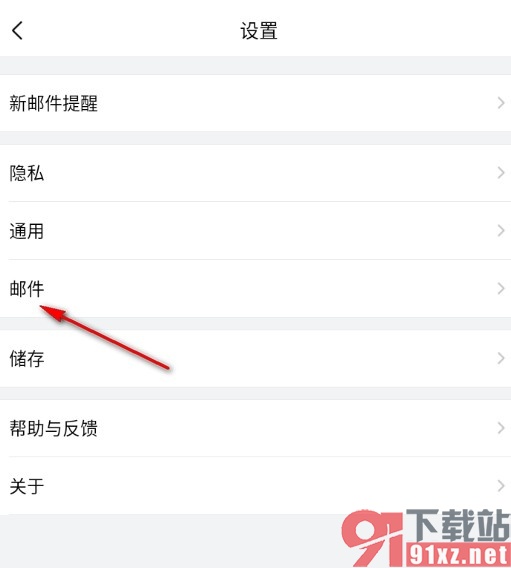
3、第三步,进入邮件设置页面之后,我们在该页面中找到“新建文件夹/标签”选项,点击打开该选项
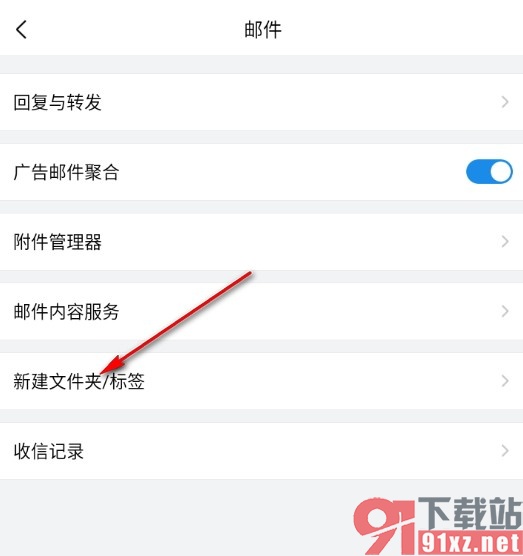
4、第四步,最后我们在“新建”页面中输入自己准备好的新文件夹明显,再点击页面右上角的“完成”选项即可
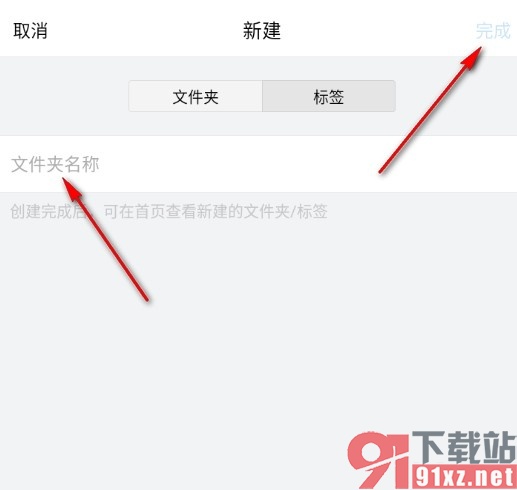
以上就是小编整理总结出的关于QQ邮箱手机版新建文件夹的方法,如果我们在使用QQ邮箱的过程中想要在首页创建新的文件夹,我们可以选择使用页面上方的方法进入QQ邮箱的“新建文件夹/标签”页面中进行设置即可,感兴趣的小伙伴快去试试吧。
